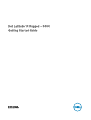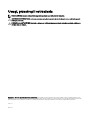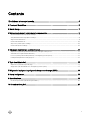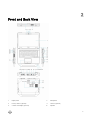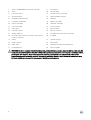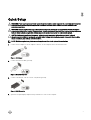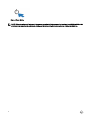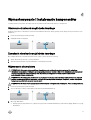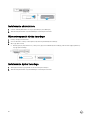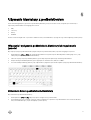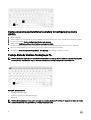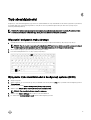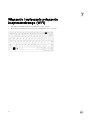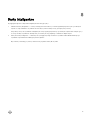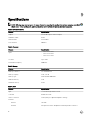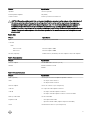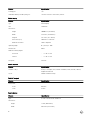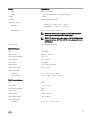Dell Latitude 5404 Rugged Skrócona instrukcja obsługi
- Typ
- Skrócona instrukcja obsługi

Dell Latitude 14 Rugged – 5404
Getting Started Guide
Regulatory Model: P46G
Regulatory Type: P46G001

Uwagi, przestrogi i ostrzeżenia
UWAGA: UWAGA oznacza ważną informację, która pozwala lepiej wykorzystać komputer.
OSTRZEŻENIE: PRZESTROGA wskazuje na ryzyko uszkodzenia sprzętu lub utraty danych oraz przedstawia sposób
uniknięcia problemu.
PRZESTROGA: OSTRZEŻENIE informuje o sytuacjach, w których występuje ryzyko uszkodzenia mienia, odniesienia
obrażeń ciała lub śmierci.
Copyright © 2015 Dell Inc. Wszelkie prawa zastrzeżone. Ten produkt jest chroniony prawem Stanów Zjednoczonych i międzynarodowym oraz
prawem własności intelektualnej. Dell
™
i logo Dell są znakami towarowymi rmy Dell Inc. w Stanach Zjednoczonych i/lub innych krajach. Wszystkie
pozostałe marki i nazwy handlowe wymienione w niniejszym dokumencie mogą być znakami towarowymi ich odpowiednich właścicieli.
2015 -07
Wer. A01

Contents
1 Dodatkowe informacje i zasoby........................................................................................4
2 Front and Back View....................................................................................................... 5
3 Quick Setup.................................................................................................................... 7
4 Wymontowywanie i instalowanie komponentów.............................................................. 9
Otwieranie drzwiczek wnęki dysku twardego..................................................................................................................... 9
Zamykanie drzwiczek wnęki dysku twardego......................................................................................................................9
Wyjmowanie akumulatora................................................................................................................................................... 9
Instalowanie akumulatora.................................................................................................................................................. 10
Wymontowywanie dysku twardego...................................................................................................................................10
Instalowanie dysku twardego............................................................................................................................................ 10
5 Używanie klawiatury z podświetleniem...........................................................................11
Włączanie i wyłączanie podświetlenia klawiatury lub regulowanie jasności......................................................................... 11
Zmienianie koloru podświetlenia klawiatury........................................................................................................................ 11
Dostosowywanie podświetlanej klawiatury w konguracji systemu (BIOS)........................................................................12
Funkcje blokady klawisza funkcyjnego Fn..........................................................................................................................12
6 Tryb niewidzialności....................................................................................................... 13
Włączanie i wyłączanie trybu ukrytego..............................................................................................................................13
Wyłączanie trybu niewidzialności w konguracji systemu (BIOS)...................................................................................... 13
7 Włączanie i wyłączanie połączenia bezprzewodowego (WiFi)........................................14
8 Karty inteligentne.......................................................................................................... 15
9 Specications................................................................................................................16
Information para NOM (únicamente para México)............................................................................................................20
10 Kontakt z rmą Dell......................................................................................................21
3

1
Dodatkowe informacje i zasoby
W dostarczonych z komputerem dokumentach dotyczących bezpieczeństwa i przepisów prawnych oraz w witrynie poświęconej
zgodności z przepisami, pod adresem www.dell.com/regulatory_compliance, można znaleźć szczegółowe informacje na
następujące tematy:
• Zalecenia dotyczące bezpieczeństwa
• Certykaty i przepisy prawne
• Ergonomia
Na stronie internetowej www.dell.com można znaleźć dodatkowe informacje na następujące tematy:
• Gwarancja
• Warunki sprzedaży w Stanach Zjednoczonych
• Umowa licencyjna dla użytkownika końcowego
Dodatkowe informacje o zakupionym produkcie są dostępne na stronie internetowej www.dell.com/support/manuals
4

2
Front and Back View
1. Display latch 2. Microphone
3. Privacy shutter (optional) 4. Camera (optional)
5. Camera-status light (optional) 6. Speaker
5

7. Outdoor readable display/touchscreen (optional) 8. Power button
9. Stylus 10. SD Card reader
11. USB 2.0 Connector 12. USB 3.0 Connector (optional)
13. Optical Disk Drive 14. Smartcard reader (optional)
15. Fingerprint reader (optional) 16. Hard drive
17. PC/ExpressCard Reader 18. Wireless status light
19. Battery status light 20. Hard-drive status light
21. Power status light 22. Power Connector
23. VGA output 24. Serial Connector
25. USB 2.0 Connector 26. Network Connector
27. Security-cable slot 28. Secondary Network Connector (optional)
29. Secondary serial connector (optional) / Fischer power
connector (optional)
30. Touchpad
31. Battery 32. USB 3.0 connector
33. HDMI Connector 34. SIM Card slot
35. Audio output 36. External antenna pass-through interface
37. Docking interface 38. Service tag label
WARNING: Nie wolno zasłaniać otworów wentylacyjnych, zatykać ich ani dopuszczać, aby gromadził się w nich kurz. Nie
należy przechowywać komputera rmy Dell w miejscach o ograniczonym przepływie powietrza, np. w zamkniętej walizce,
gdy komputer jest włączony. Ograniczenie przepływu powietrza grozi uszkodzeniem komputera lub pożarem. Gdy
temperatura komputera nadmiernie wzrośnie, włączany jest wentylator. Działaniu wentylatora może towarzyszyć szum,
który jest zjawiskiem normalnym i nie oznacza awarii wentylatora ani komputera.
6

3
Quick Setup
WARNING: Przed rozpoczęciem procedur opisanych w tym rozdziale należy zapoznać się z instrukcjami dotyczącymi
bezpieczeństwa dostarczonymi z komputerem. Dodatkowe zalecenia można znaleźć na stronie www.dell.com/
regulatory_compliance
WARNING: Zasilacz współpracuje z gniazdkami sieci elektrycznej używanymi na całym świecie. W różnych krajach
stosowane są jednak różne wtyczki i listwy zasilania. Użycie nieodpowiedniego kabla albo nieprawidłowe przyłączenie
kabla do listwy zasilania lub gniazdka elektrycznego może spowodować pożar lub uszkodzenie sprzętu.
CAUTION: Odłączając zasilacz od komputera, należy chwytać za wtyczkę kabla, nie za sam kabel, i ciągnąć
zdecydowanie ale delikatnie, tak aby nie uszkodzić kabla. Owijając kabel zasilacza, należy dopasować zwoje do kąta
złącza w zasilaczu, aby uniknąć uszkodzenia kabla.
NOTE: Niektóre urządzenia są dostarczane z komputerem tylko wtedy, gdy zostały zamówione.
1. Connect the AC adapter to the AC adapter connector on the computer and to the electrical outlet.
Figure 1. AC Adapter
2. Connect the network cable (optional).
Figure 2. Network Connector
3. Connect USB devices, such as a mouse or keyboard (optional).
Figure 3. USB Connector
4. Open the computer display and press the power button to turn on the computer.
7

Figure 4. Power Button
NOTE: Zaleca się włączenie i wyłączenie komputera przynajmniej jeden raz przed zainstalowaniem jakichkolwiek kart lub
przyłączeniem komputera do urządzenia dokującego lub innego urządzenia zewnętrznego, takiego jak drukarka.
8

4
Wymontowywanie i instalowanie komponentów
Ta sekcja zawiera szczegółowe instrukcje wymontowywania i instalowania komponentów w komputerze.
Otwieranie drzwiczek wnęki dysku twardego
Komputer wyposażono w drzwiczki z sześcioma zatrzaskami naciskowymi: dwa po prawej stronie, dwa po lewej stronie i dwa z tyłu
komputera.
1. Przytrzymaj wciśnięty przycisk zatrzasku.
2. Zdejmij drzwiczki z komputera.
Zamykanie drzwiczek wnęki dysku twardego
Aby zamknąć drzwiczki z zatrzaskami naciskowymi, należy wykonać poniższe czynności
1. Obróć drzwiczki z powrotem w stronę komputera.
2. Silnie dociśnij drzwiczki do usłyszenia kliknięcia i zatrzaśnięcia zatrzasku.
Wyjmowanie akumulatora
PRZESTROGA: Używanie niekompatybilnego akumulatora może zwiększać zagrożenie pożarem lub wybuchem.
Akumulator można wymienić wyłącznie na kompatybilny akumulator nabyty w rmie Dell. Akumulator jest przeznaczony
do pracy z posiadanym komputerem rmy Dell. W posiadanym komputerze nie wolno używać akumulatorów
pochodzących z innych komputerów.
PRZESTROGA: Przed wyjęciem akumulatora lub przystąpieniem do jego wymiany należy wyłączyć komputer, odłączyć
zasilacz od gniazdka ściennego i komputera, odłączyć modem od gniazdka ściennego i komputera, a także odłączyć od
komputera wszystkie kable urządzeń zewnętrznych.
PRZESTROGA: Produkt nie jest przeznaczony do stosowania w niebezpiecznych lokalizacjach. Patrz instrukcje instalacji.
1. Przytrzymaj wciśnięty przycisk zatrzasku.
2. Otwórz drzwiczki i odsuń je od komputera, aby odsłonić przedział akumulatora.
3. Aby wyjąć akumulator:
a. Naciśnij i przytrzymaj umieszczony z prawej strony przycisk zwalniania akumulatora, jednocześnie ciągnąc plastikowy występ
akumulatora.
9

Instalowanie akumulatora
1. Umieść i zablokuj akumulator we wnęce (charakterystyczne kliknięcie).
2. Silnie dociśnij drzwiczki do usłyszenia kliknięcia i zatrzaśnięcia zatrzasku.
Wymontowywanie dysku twardego
1. Pchnij w dół przycisk zatrzasku.
2. Otwórz drzwiczki i odsuń je od komputera, aby odsłonić przedział dysku twardego.
3. Aby wyjąć dysk twardy:
a. Naciśnij i przytrzymaj umieszczony z lewej strony przycisk zwalniania dysku twardego, jednocześnie ciągnąc plastikowy
występ dysku twardego.
Instalowanie dysku twardego
1. Wciśnij dysk twardy w jego gniazdo aż do zatrzaśnięcia na miejscu.
2. Silnie dociśnij drzwiczki do usłyszenia kliknięcia i zatrzaśnięcia zatrzasku.
10

5
Używanie klawiatury z podświetleniem
Seria Latitude Rugged jest wyposażona w podświetlaną klawiaturę, którą można dostosować, Komputer jest dostarczany z
włączonym podświetleniem w następujących kolorach:
1. Biały
2. Czerwony
3. Zielony
4. Niebieski
Można również skongurować w systemie 2 dodatkowe kolory niestandardowe, używając do tego celu konguracji systemu (BIOS).
Włączanie i wyłączanie podświetlenia klawiatury lub regulowanie
jasności
Aby włączyć/wyłączyć podświetlenie lub wyregulować jasność podświetlenia, należy wykonać następujące czynności:
1. Naciśnij klawisze <Fn> + <F10> (nie trzeba naciskać klawisza Fn, jeżeli włączono blokadę klawisza funkcyjnego <Fn>), aby
zainicjować przełączenie podświetlenia klawiatury.
2. Pierwsze użycie powyższej kombinacji klawiszy spowoduje włączenie najniższego ustawienia podświetlenia.
3. Kolejne naciśnięcia kombinacji klawiszy pozwolą przejść do ustawienia 25%, 50%,75% i 100% .
4. Ponownie naciśnij kombinację klawiszy, aby odpowiednio wyregulować jasność lub zupełnie wyłączyć podświetlenie klawiatury.
Zmienianie koloru podświetlenia klawiatury
Aby zmienić kolor podświetlenia klawiatury:
1. Naciśnij klawisze <FN> + < C>, aby przejść przez dostępne kolory podświetlenia.
2. Domyślnie aktywny jest kolor biały, czerwony, zielony i niebieski. Do cyklu kolorów podświetlenia można również dodać dwa
kolory niestandardowe przy użyciu konguracji systemu (BIOS).
11

Dostosowywanie podświetlanej klawiatury w konguracji systemu
(BIOS)
1. Wyłącz komputer.
2. Włącz komputer i po wyświetleniu logo rmy Dell kilkukrotnie naciśnij klawisz <F2>, aby wyświetlić menu konguracji systemu.
3. Rozwiń i otwórz menu System Conguration (Konguracja systemu).
4. Wybierz opcję RGB Keyboard Backlight (Podświetlenie klawiatury RGB).
Można tutaj włączyć/wyłączyć kolory standardowe (opcje White, Red, Green i Blue (biały, czerwony, zielony i niebieski)).
5. Aby ustawić niestandardową wartość RGB, użyj pól wprowadzania po prawej stronie ekranu.
6. Kliknij przycisk Apply changes (Zastosuj zmiany) i Exit (Zamknij), aby zamknąć kongurację systemu.
Funkcje blokady klawisza funkcyjnego Fn
UWAGA: Klawiaturę wyposażono w możliwość blokady klawisza funkcyjnego Fn. Po aktywacji tej funkcji drugorzędowe
funkcje górnego rzędu klawiszy stają się funkcjami domyślnymi i przestają wymagać używania klawisza Fn.
Rysunek 5. Opisy klawiszy Fn
1. Klawisz blokady klawisza Fn
2. Klawisze, których dotyczy blokada klawisza Fn
3. Klawisz Fn
UWAGA: Blokada klawisza Fn ma wpływ wyłącznie na powyższe klawisze (F1 do F12). Po włączeniu tej funkcji nie trzeba
naciskać klawisza Fn, aby uzyskać dostęp do funkcji drugorzędowych.
12

6
Tryb niewidzialności
Komputery z serii Latitude Rugged są wyposażone w tryb niewidzialności. Tryb niewidzialności umożliwia wyłączenie wyświetlacza,
wszystkich diod LED, wewnętrznych głośników, wentylatora oraz wszystkich bezprzewodowych kart sieciowych po użyciu
określonej kombinacji klawiszy.
UWAGA: Ten tryb jest przeznaczony do stosowania w przypadku używania komputera w ukryciu. Po aktywacji trybu
niewidzialności komputer w dalszym ciągu działa, lecz bez emitowania dźwięków czy światła.
Włączanie i wyłączanie trybu ukrytego
1. Naciśnij klawisze Fn+F7 (nie trzeba naciskać klawisza Fn, jeżeli jest włączona blokada Fn), aby włączyć tryb ukryty.
UWAGA: Tryb ukryty jest drugorzędową funkcją klawisza F7. Tego klawisza można używać do wykonywania innych
funkcji komputera, kiedy nie używa się go w połączeniu z klawiszem Fn do włączania trybu ukrytego.
2. W tym trybie następuje wyłączenie wszystkich dźwięków i światła.
3. Ponownie naciśnij klawisze Fn + F7, aby wyłączyć tryb ukryty.
Wyłączanie trybu niewidzialności w konguracji systemu (BIOS)
1. Wyłącz komputer.
2. Włącz komputer i po wyświetleniu logo rmy Dell kilkukrotnie naciśnij klawisz <F2>, aby wyświetlić menu konguracji systemu
(
System Setup).
3. Rozwiń i otwórz menu System Conguration (Konguracja systemu).
4. Wybierz opcję Stealth Mode Control (Kontrola trybu niewidzialności).
UWAGA: Tryb niewidzialności jest domyślnie włączony.
5. Wybierz opcję Disable (Wyłącz), aby wyłączyć tryb niewidzialności.
6. Po zakończeniu zastosuj zmiany i wyjdź z BIOSu lub konguracji systemu.
13

7
Włączanie i wyłączanie połączenia
bezprzewodowego (WiFi)
1. Aby włączyć sieć bezprzewodową, naciśnij klawisze <Fn>+ <PrtScr>.
2. Aby wyłączyć sieć bezprzewodową, ponownie naciśnij klawisze <Fn> +< PrtScr>.
14

8
Karty inteligentne
Występują dwa główne rodzaje kart inteligentnych/kart dostępu (CAC):
1. Zabudowane karty inteligentne — te karty zawierają obszar kontaktowy z wieloma płytkami połączeniowymi o pozłacanych
stykach. Po wprowadzeniu w czytnik kart można odczytywać informacje z karty, jak i zapisywać je na niej
Kartę należy włożyć do czytnika kart inteligentnych stroną z płytką połączeniową o pozłacanych stykach skierowaną do góry i
w stronę szczeliny czytnika kart. Wsunąć kartę w szczelinę aż do jej zupełnego osadzenia w obrębie złącza.
2. Bezstykowe karty inteligentne — takie karty nie wymagają zycznego kontaktu z czytnikiem. Mikroukład komunikuje się z
czytnikiem za pośrednictwem indukcyjnej technologii RFID.
Aby zakończyć transakcję, wystarczy umieścić kartę w pobliżu anteny lub czytnika.
15

9
Specications
NOTE: Oerings may vary by region. For more information regarding the conguration of your computer, click Start
(Start icon) → Help and Support, and then select the option to view information about your computer.
Table 1. System Information
Feature Specication
Chipset Intel Mobile Express Series 6 chipset
DRAM bus width 64-bit
Flash EPROM SPI 32 Mbits
PCIe Gen1 bus 100 MHz
Table 2. Processor
Feature Specication
Types
• Intel Core i3 series
• Intel Core i5 series
• Intel Core i7 series
L3 cache up to 4 MB
External bus frequency 1600 MHz
Table 3. Memory
Feature Specication
Memory connector two SODIMM slots
Memory capacity 4 GB, or 8 GB
Memory type DDR3 SDRAM 1600 Mhz
Minimum memory 4 GB
Maximum memory 16 GB
Table 4. Audio
Feature Specication
Type four-channel high denition audio
Controller Realtek ALC3226
Stereo conversion 24-bit (analog-to-digital and digital-to-analog)
Interface:
Internal HD audio
External microphone-in/stereo headphones/external speakers connector
16

Feature Specication
Speakers one mono speaker
Internal speaker amplier 2W (RMS)
Volume controls Volume Up/Volume Down buttons
CAUTION: Excessive sound pressure from earphones or headphones can cause hearing damage or loss. Adjustment of
the volume control as well as the equalizer to settings other than the center position may increase the earphone or
headphones output voltage, and therefore the sound pressure level. The use of factors inuencing the earphones or
headphones output other than those specied by the manufacturers (e.g. operating system, equalizer software,
rmware, driver etc.) may increase the earphones or headphones output voltage and therefore the sound pressure level.
The use of earphones and headphones other than those specied by the manufacturer may lead to heightened sound
pressure level.
Table 5. Video
Feature Specication
Type integrated on system board
Controller
UMA
Intel Core i3/i5 Intel HD Graphics 4400
Intel Core i7 Intel HD Graphics 5000
Discrete (Optional) Nvidia GeForce (N14M-GE) Discrete Graphics Card, 2 GB Graphics
Table 6. Communications
Feature Specication
Network adapter 10/100/1000 MB/s Ethernet (RJ-45)
Wireless WLAN with Bluetooth 4.0
WWAN
Table 7. Ports and Connectors
Feature Specication
Audio (optional) one microphone/stereo headphone/speaker connector
Video
• one 15-pin VGA connector
• one 19-pin HDMI connector
Network adapter one RJ-45 connector (second optional)
USB 2.0 two 4-pin USB 2.0 compliant connector
USB 3.0
• one 9-pin USB 3.0 compliant connector
• one 9-pin USB 3.0 compliant connector with PowerShare
Memory card reader one SD card reader
Expansion card
• one ExpressCard reader
• optional PCMCIA reader (replaces ExpressCard reader)
Serial one DB9 serial connector (second optional)
17

Feature Specication
Docking port one
Subscriber Identity Module (SIM) port one micro-SIM slot with security feature
Table 8. Display
Feature Specication
Type WLED display
Size 14.0 inches
Dimensions:
Height 190.00 mm (7.48 inches)
Width 323.5 mm (12.59 inches)
Diagonal 375.2 mm (14.77 inches)
Active area (X/Y) 309.4 mm x 173.95 mm
Maximum resolution 1366 x 768 pixels
Operating angle 0° (closed) to 180°
Refresh rate 60 Hz
Minimum Viewing angles:
Horizontal
• +/- 70° for HD
Vertical
• +/- 70° for HD
Pixel pitch 1875 mm
Table 9. Keyboard
Feature Specication
Number of keys 84 keys: US English, Thai, French-Canadian, Korean, Russian, Hebrew,
English-International
Layout QWERTY/AZERTY/Kanji
Table 10. Touchpad
Feature Specication
Active Area:
X-axis 99.5 mm
Y-axis 53 mm
Table 11. Battery
Feature Specication
Type 6–cell or 9–cell “smart” lithium ion
Dimensions:
Height 21 mm (0.82 inches)
Width 166.9 mm (6.57 inches)
18

Feature Specication
Depth 80 mm (3.14 inches)
Weight 6–cell : 365.5 g (0.80 lbs) ; 9–cell : 520 g (1.14 lbs)
Voltage 14.8 VDC
Life span 300 discharge/charge cycles
Temperature range:
Operating
• Charging : 0 °C to 60 °C (32 °F to 140 °F)
• Discharging: 0 °C to 70 °C (32 °F to 158 °F)
Non-Operating -51 °C to 71 °C (-60 °F to 160 °F)
NOTE: The battery pack is capable of safely withstanding the
above storage temperatures with 100% charge.
NOTE: The battery pack is also capable of withstanding storage
temperatures from –20 °C to +60 °C with no degradation in its
performance.
Coin-cell battery 3V CR2032 lithium coin cell
Table 12. AC Adapter
Type 65 W/90 W
Input voltage 100 VAC to 240 VAC
Input current (maximum) 1.5A / 1.7A
Input frequency 50 Hz to 60 Hz
Output power 65 W/90 W
Output current 3.34 A/4.62 A(continuous)
Rated output voltage 19.5 +/– 1.0 VDC
Temperature range:
Operating 0 °C to 40 °C (32 °F to 104 °F)
Non-Operating –40 °C to 70 °C (–40 °F to 158 °F)
Table 13. Auto-air Adapter
Type 90 W
Input voltage 11 VDC to 16 VDC
Input current (maximum) 9.0 A
Output power 90 W
Output current 4.86 A(continuous)
Rated output voltage 19.5 +/– 1.0 VDC
Temperature range:
Operating 0 °C to 35 °C (32 °F to 95 °F)
19

Table 14. Physical
Feature Specication
Height 44 mm (1.73 inches)
Width 347 mm (13.66 inches)
Depth 243 mm (9.57 inches)
Weight 6.5 lbs (2.95 kg)
Table 15. Environmental
Feature Specication
Temperature:
Operating -29 °C to 63 °C (-20 °F to 140 °F)
Storage -51 °C to 71 °C (-60 °F to 160 °F))
Relative humidity (maximum):
Operating 10 % to 90 % (non condensing)
Storage 5 % to 95 % (non condensing)
Altitude (maximum):
Operating -15.24 m to 4572 (-50 ft to 15,000 ft)3048 (–50 ft to 10,000 ft ft)
Non-Operating '-15.24 m to 4572 (-50 ft to 15,000 ft)
Airborne contaminant level G1 as dened by ISA-71.04–1985
Information para NOM (únicamente para México)
The following information is provided on the device described in this document in compliance with the requirements of the ocial
Mexican standards (NOM).
Table 16. NOM Information
Voltaje de alimentación 100 VAC – 240 VAC
Frecuencia 50 Hz – 60 Hz
Consumo eléctrico 1,5 A/1,7 A
Voltaje de salida 19,50 V de CC
Intensidad de salida 3,34 A/4,62 A
20
Strona się ładuje...
-
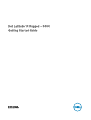 1
1
-
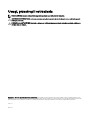 2
2
-
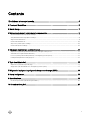 3
3
-
 4
4
-
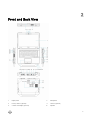 5
5
-
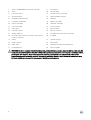 6
6
-
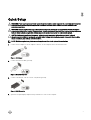 7
7
-
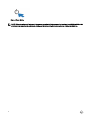 8
8
-
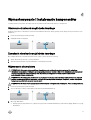 9
9
-
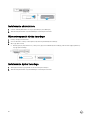 10
10
-
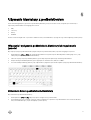 11
11
-
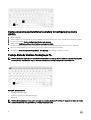 12
12
-
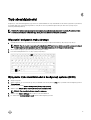 13
13
-
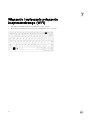 14
14
-
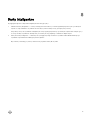 15
15
-
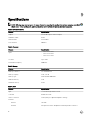 16
16
-
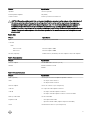 17
17
-
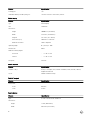 18
18
-
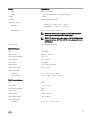 19
19
-
 20
20
-
 21
21
Dell Latitude 5404 Rugged Skrócona instrukcja obsługi
- Typ
- Skrócona instrukcja obsługi
Powiązane artykuły
-
Dell Latitude 5404 Rugged Skrócona instrukcja obsługi
-
Dell Latitude 5414 Rugged Skrócona instrukcja obsługi
-
Dell Latitude 7202 Rugged Skrócona instrukcja obsługi
-
Dell Latitude E6530 Instrukcja obsługi
-
Dell Latitude 7214 Rugged Extreme Skrócona instrukcja obsługi
-
Dell Latitude 7414 Rugged Skrócona instrukcja obsługi
-
Dell Latitude 5414 Rugged Instrukcja obsługi
-
Dell OptiPlex XE2 Instrukcja obsługi
-
Dell Latitude 7424 Rugged Extreme Instrukcja obsługi
-
Dell Latitude 5424 Rugged Instrukcja obsługi